Updates voor WooCommerce, Storefront, WordPress, en jouw extensies en betalingsgateways zijn een feit van het leven. Ons team van ontwikkelaars is hard aan het werk om updates uit te brengen die nieuwe functies toevoegen, problemen oplossen, de beveiliging aanscherpen en, in het algemeen, je winkel beter maken dan ooit. Maar hoe update je WooCommerce zonder problemen te veroorzaken? We zullen hieronder een paar van de meest voorkomende manieren behandelen.
Back-ups
Elke winkel aangedreven door WordPress en WooCommerce heeft twee plaatsen waar gegevens en inhoud worden opgeslagen.
- Een daarvan is jouw wp-content map, waar jouw thema’s, plugins, en alle geüploade inhoud zich bevindt.
- De andere is de database die jouw producten, bestellingen, berichten en pagina’s organiseert en opslaat.
Met deze kostbare gegevens en inhoud opgeslagen op verschillende plaatsen, hoe beveilig je het allemaal en houd je een back-up?
Automatische back-ups
De meest efficiënte en betrouwbare aanpak is het gebruik van een geautomatiseerde site backup service, die wij natuurlijk Jetpack aanraden. Naast het feit dat je niets handmatig hoeft te doen, profiteer je van:
- Onbeperkte opslagruimte.
- Geautomatiseerde, regelmatige back-ups van jouw gehele site, inclusief jouw database, alle inhoud, plugins & thema’s, instellingen, en nog veel meer.
- Directe restore zodat je met één klik naar een vorige versie kunt terugkeren.
- Directe toegang tot 24/7 deskundige ondersteuning.
Handmatige back-ups
Om dingen handmatig te doen, zijn er twee delen aan het back-uppen van jouw winkel:
- Maak een back-up van jouw database! Er zijn meerdere manieren om dit te doen, zie de Codex voor jouw opties om een back-up te maken van jouw inhoud. Er zijn zowel handmatige als plugin opties.
- Met behulp van SFTP hoofd naar jouw wp-content map om een back-up van jouw thema en plugin bestanden. We raden je sterk aan om een backup te maken van jouw thema bestanden als je aanpassingen heeft gemaakt.
Updates testen
Laten we het nu eens hebben over het up-to-date houden van je site en het geld verdienen met de nieuwste en beste functies. Een eerlijke waarschuwing, dit kan technisch en complex klinken, maar laat het je niet te pakken krijgen! Werken met een ontwikkelaar die is opgeleid om deze taken voor je af te handelen is ook een optie. Wij raden je ten zeerste aan om hulp te zoeken bij Codeable, of een gecertificeerde WooExpert.
Termen om te weten
Laten we eerst een paar termen doornemen die we zullen gebruiken. Sommigen zullen andere termen gebruiken zoals een dev omgeving, test omgeving, en live omgevingen, maar wij houden het bij de basis drie:
- Local – staat op een persoonlijke computer, over het algemeen niet toegankelijk vanaf het web.
- Staging – is waar je updates test. Moet dezelfde server setup repliceren als de live site.
- Productie – is de live site. Waar klanten en gebruikers de site bezoeken en aankopen doen.
Hou in gedachten dat dit een simplistisch overzicht is, en dat er vele tools en manieren zijn om dit te doen. Er zijn geen absoluten in hoe je updates test, zolang je ze maar niet test op een live site. Als je een ontwikkelaar hebt die aan jouw site werkt, vraag hem dan naar zijn werkwijze voor het testen van updates.
Lokaal
De meeste ontwikkelaars zullen beginnen met een lokale installatie. Dit betekent dat WordPress op hun computer wordt geïnstalleerd en dat deze als server fungeert. Met behulp van een geprefereerde code editor, kan men dan updates bouwen, updaten en testen op hun eigen computer. Terwijl je werkt met een lokale installatie raden we je ten zeerste aan om versiebeheer te gaan gebruiken als je dat nog niet doet. Of dat nu Git, SVN, of iets anders is, het komt van pas in het geval dat je terug moet naar iets dat werkt, en kan het zelfs makkelijker maken om een site uit te rollen naar staging en productie.
Staging
Om een update buiten een lokale site te testen, kunt u het beste een tweede WordPress-installatie bij jouw host aanmaken en daar een backup van jouw live site naar terugzetten. VaultPress kan dit voor je doen, en WordPress hosts bieden vaak tools om een staging omgeving op te zetten. Dit is een replica van jouw productiesite en een veilige plaats om updates te testen. Een staging site kan ook gedeeld worden met anderen om hen te helpen testen. Zorg ervoor dat je test op verschillende apparaten, laadtijd, enzovoort.
Productie
Mocht alles goed gaan tijdens de staging tests, dan ben je klaar om jouw live (productie) site te updaten. Je kunt dit doen zoals je wilt of met jouw ontwikkelaar(s) afspreken. Een opmerking: Zet jouw site in onderhoudsmodus om te voorkomen dat mensen kunnen uitchecken of betalingen doen. Als er een transactie plaatsvindt tijdens de update, kunnen bestellingen verloren gaan. Om te updaten, hebben sommigen Git ingesteld om te deployen vanaf een master branch, of je kunt zelf op de Update knop klikken, wetende dat je deze updates getest hebt en dat het veilig is voor je site. Natuurlijk zijn je back-ups stand-by om in een oogwenk te herstellen als er iets onverwachts gebeurt. Op die manier is er geen downtime en gaan er geen inkomsten verloren. Zoek van hieruit uit welke tools en strategieën het beste werken voor je en jouw team of ontwikkelaar(s), en zet een goed testproces op. Als je van tevoren tijd steekt in het testen van updates, bespaar je jezelf uiteindelijk zowel hoofdpijn als geld. Gegarandeerd!
Ingebouwde Feature Plugins
In aanvulling op de kern plugin, bevat elke WooCommerce uitgave een ingebedde versie van onze feature plugins:
- WooCommerce Blokken
- WooCommerce Beheer
De ingesloten versies worden bijgewerkt met de Core plugin en ondergaan hetzelfde strenge testproces als onderdeel van de release. We gebruiken feature plugins om nieuwe functionaliteit te ontwikkelen die nog niet klaar is voor publieke release in WooCommerce en geen van de experimentele functionaliteit maakt deel uit van de embedded release. Door op deze manier nieuwe functies te ontwikkelen, kunnen deze plugins op zichzelf worden vrijgegeven, terwijl de voltooide functionaliteit toch in WooCommerce wordt opgenomen.
Versie Verzoening
Een interessante overweging hierbij is wat er gebeurt als u een feature plugin heeft geïnstalleerd die een andere versie is dan de plugin die in WooCommerce is ingebouwd. Wij handelen de versie reconciliatie af door gebruik te maken van het Jetpack Autoloader pakket, welke de nieuwste versie zal laden. Door het installeren en activeren van de feature plugin heb je gekozen voor de experimentele functionaliteit, ongeacht of de embedded versie of feature plugin geladen is.
WooCommerce 4.0.0 sluit de 3.1.0 versie van WooCommerce Blokken in. Als je een nieuwere versie van de WooCommerce Blocks plugin installeert en activeert, zoals 3.2.0, dan zal deze gebruikt worden in plaats van de ingesloten versie. Als je echter een oudere versie installeert en activeert, zoals 3.0.0, dan zal het de embedded versie gebruiken maar alle experimentele functionaliteit activeren.
Je kunt zien welke versie van een functie plugin wordt gebruikt in het WooCommerce Systeem Status Rapport.
Extensies en betalingsgateways bijwerken
Van WooCommerce.com
Om updates te krijgen voor alles wat gekocht is van WooCommerce.com, ga naar WooCommerce > Extensies > WooCommerce.com Abonnementen en zorg ervoor dat jouw winkel is verbonden met jouw WooCommerce.com account. Meer bij: WooCommerce.com abonnementen beheren. Het verbinden van jouw WooCommerce.com account met jouw WooCommerce site/winkel stelt je in staat om:
- Status van WooCommerce bekijken, plus uw extensies en betalingsgateways
- Filteren op Geïnstalleerd, Geactiveerd, Downloaden, en Beschikbare Update
- Bepalen welke extensies en betalings gateways compatibel zijn met welke versie/release van WooCommerce
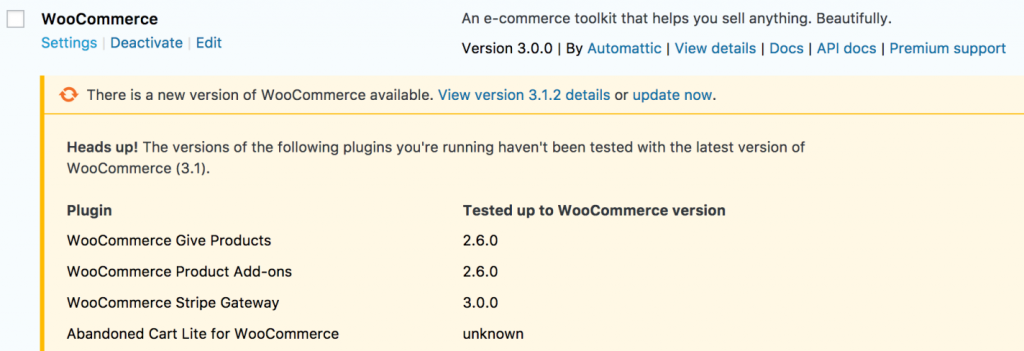
Bijvoorbeeld: In de Plugin en Getest tot WooCommerce versie kolommen, respectievelijk, laat het zien dat WooCommerce Give Products bekend is compatibel te zijn tot WooCommerce 2.6. Als je WooCommerce 3.0+ geïnstalleerd heeft, wees dan voorzichtig en test op een Staging (niet live) site zoals hierboven aangegeven in Test Updates.
Van derde partij ontwikkelaars
Plugins, extensies, betaal gateways en thema’s die niet ontwikkeld en onderhouden worden door ons in-house WooCommerce team zijn van derde partij ontwikkelaars. Externe ontwikkelaars die versiecontrole aan hun product willen toevoegen kunnen kijken op: Versiecontrole-ondersteuning toevoegen aan jouw plugin. Winkeliers/site-eigenaren moeten rechtstreeks contact opnemen met de derde-partij ontwikkelaar voor ondersteuning op updates en compatibiliteit.
WooCommerce gegevens update mededeling
Een WooCommerce Database Update melding zal verschijnen wanneer je een upgrade/update hebt gedaan naar een nieuwe versie van WooCommerce en een database update nodig is:
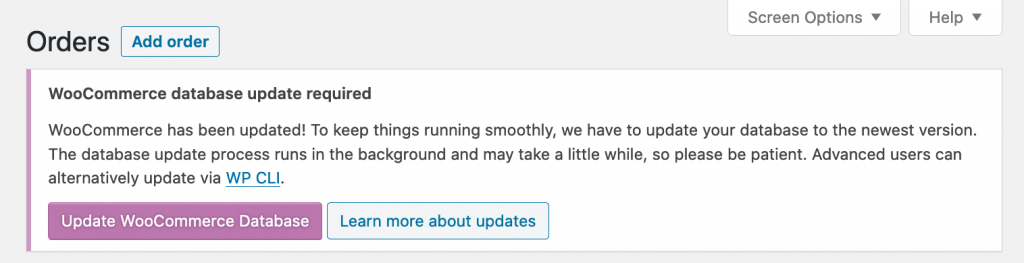
- Update WooCommerce Database start het proces van het bijwerken van jouw database aan de plugin versie die je geïnstalleerd of bijgewerkt naar overeenkomen. De database organiseert, bevat, en slaat jouw producten, bestellingen, berichten, en pagina’s. Het is een essentieel proces.
Zorg ervoor dat je een backup hebt en klik op de “Update WooCommerce Database” knop. Het update proces zal beginnen:
Bekijk voortgang brengt je naar de Geplande Acties sectie en toont de In afwachting van acties voor de update
Zodra de update voltooid is, zal je de volgende keer dat je een admin pagina bekijkt de afwerpbare update voltooid banner zien:

Ik kan de database update knop niet zien en het WooCommerce Systeem Status Rapport laat zien dat de WooCommerce database achter loopt op de plugin versie. Als je de WooCommerce Admin plugin geïnstalleerd hebt, kun je de update melding vinden door op de Notices knop te klikken op elke WooCommerce admin pagina of door te navigeren naar de hoofd WordPress Dashboard pagina.
Heb je meer hulp nodig?
Heb je vragen omtrent dit artikel of over onze dienstverlening? Neem dan contact met ons op.